win11怎麼創建桌面快捷方式? win11建立桌面捷徑的方法
- 王林轉載
- 2024-02-05 10:12:082292瀏覽
Win11作為微軟最新推出的作業系統,引起了廣大用戶的關注與期待。在Win11中,建立桌面捷徑是一個常見的操作需求。 php小編草莓為大家帶來了Win11創建桌面快捷方式的方法,讓您能夠快速便捷地存取常用的應用程式和檔案。無論您是Win11新手還是有一定經驗的用戶,本文都能為您提供詳細的教程,幫助您輕鬆完成創建桌面快捷方式的操作。接下來,讓我們一起來看看具體的步驟吧!
win11建立桌面捷徑的方法
1、點擊左下角「選單」
點擊左下角「選單」開啟「此電腦」進入頁面。
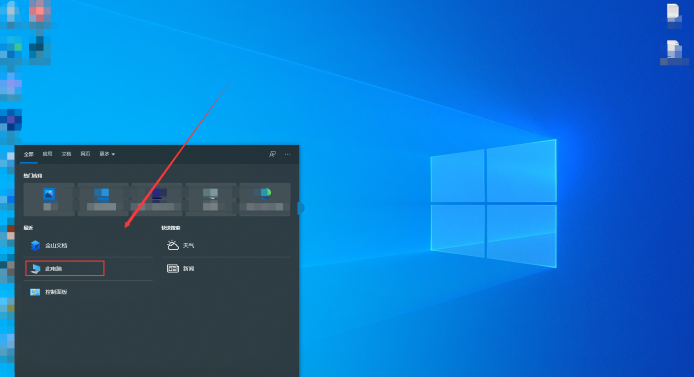
2、選擇軟體所在在「磁碟」
開啟軟體所在的「磁碟」進入頁面。
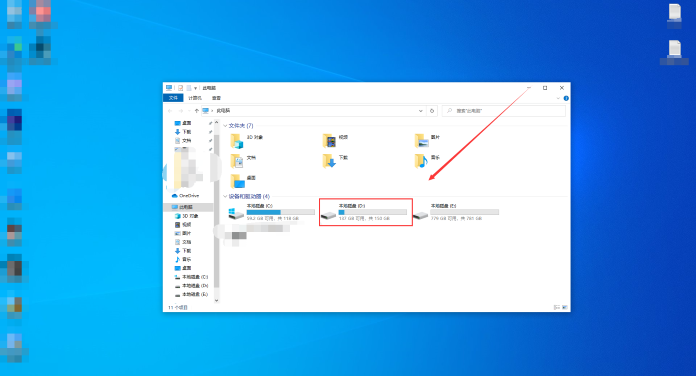
3、在磁碟頁面內找到資料夾
找到軟體所在的「資料夾」並開啟。
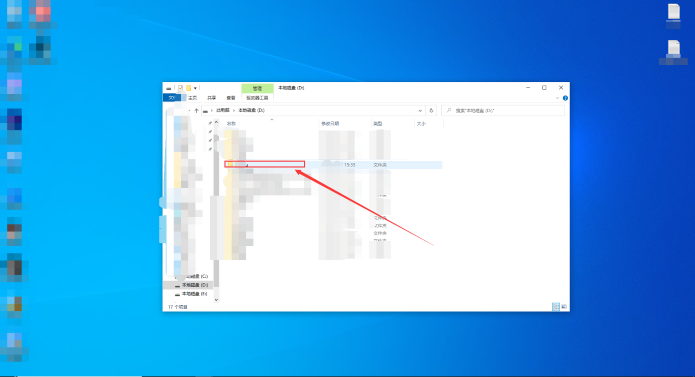
4、右鍵點擊軟體圖示在選單中點擊“傳送到”
在傳送到選單中選擇“桌面捷徑”,即可。
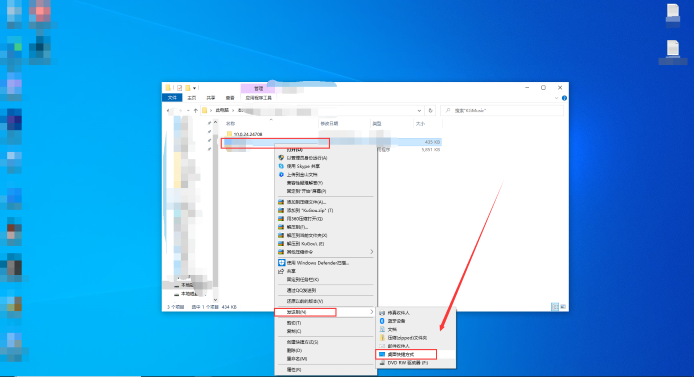
以上是win11怎麼創建桌面快捷方式? win11建立桌面捷徑的方法的詳細內容。更多資訊請關注PHP中文網其他相關文章!
陳述:
本文轉載於:xpwin7.com。如有侵權,請聯絡admin@php.cn刪除

